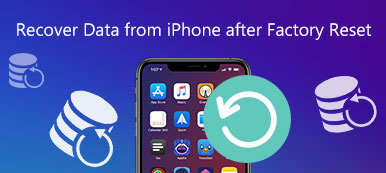Hvordan fjerner du pop op-annoncer fra iPhone eller iPad? Pop-ups kan være annoncer, meddelelser, der tilbydes eller advarsler, der åbner i dit nuværende browservindue, i et nyt vindue eller en anden fane. De fleste pop-ups, du støder på, er annoncer, spam eller bare irriterende.
Når du tjekker nogle vigtige oplysninger på et websted, afbryder nogle annoncer ikke kun læsningen, men indeholder også nogle vira. Hvordan blokerer du irriterende annoncer på din iPhone eller iPad? Selvom du lukker annoncerne, kan pop op-annoncen fortsætte med at afbryde dig gentagne gange. Bare lær mere om de bedste metoder fra artiklen.
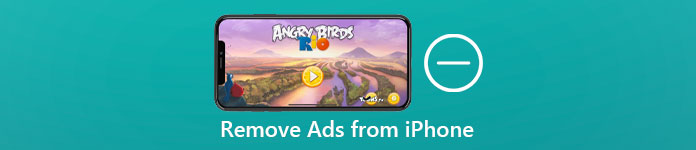
- Del 1: Sådan blokerer du pop-up-annoncer i Safari-browseren
- Del 2: Sådan nulstiller du annoncør-id'et på iPhone
- Del 3: Sådan afinstalleres den problematiske app fuldstændigt
- Del 4: Ofte stillede spørgsmål om fjernelse af annoncer fra iPhone
Del 1: Sådan blokerer du pop-up-annoncer i Safari-browseren
Metode 1: Sådan slår du bloker pop-ups til
Hvis du blot vil have en bedre læseoplevelse, har iOS en indbygget Adblocker, som blokerer de fleste pop-ups annoncer på iPhone. Når der er nogle pop op-annoncer, betyder det, at pop-up-blokeringen kan være slået fra. Bare find det i Safari-sektionen Indstillinger app og aktiver indstillingen igen. Her er de trin, du skal følge.
Trin 1Start Indstillinger app og vælg Safari mulighed. Tænd for kontakterne ved siden af Bloker pop op-vinduer mulighed og Advarsler om bedragerisk websted mulighed. Skiftet skal blive grønt.
Trin 2I Generelt sektionen, kan du tænde for Bloker pop op-vinduer mulighed ved at skubbe kontakten til højre. Desuden skal du sørge for, at Safari-sikkerhedsindstillingerne er slået til på forhånd.
Bemærk: Bloker pop op-vinduer vil blokere pop op-annoncer, når Advarsler om bedragerisk websted option vil advare mistænkelige websteder.
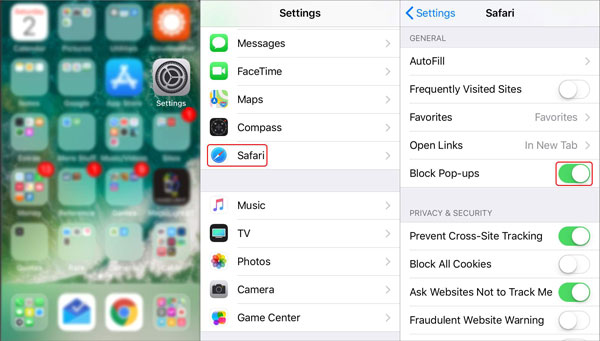
Metode 2: Sådan rydder du cache for at fjerne annoncer på iPhone
Pop-up-blokering burde fjerne næsten alle pop-ups på din telefon, men hvis du stadig har problemer med at slå de irriterende annoncer fra, skal du muligvis rydde Safari-cachen på din iPhone. Bare lær mere om processen for at slippe af med cachen som nedenfor.
Trin 1Åbne Indstillinger app og klik på Safari mulighed. Rul ned og tryk på Ryd historik og webside data valgmulighed.
Trin 2Tryk på knappen Ryd historie og data mulighed i pop op-vinduet og bekræft dit valg.
Trin 3Genstart din iPhone for at finde ud af, om du allerede har fjernet de irriterende pop-up-annoncer på din iPhone.
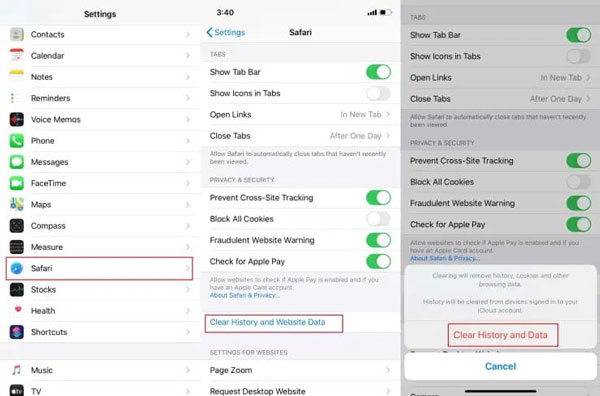
Del 2: Sådan nulstiller du annoncør-id'et på iPhone
Annonce-id'er bruges ofte til at sende dig målrettede annoncer. Når du bruger iOS 14 eller nyere, er apps tvunget til at spørge, før de kan spore din aktivitet. Her er den detaljerede proces til at begrænse antallet af målrettede annoncer, du ser, men ikke antallet af samlede annoncer. Her kan du nulstille annonce-id'et for at stoppe de irriterende pop-ups.
Trin 1Åbne Indstillinger app på din iPhone, og gå til Privatliv mulighed fra appen Indstillinger.
Trin 2Rul ned og tryk på Apple-reklame mulighed i bunden for at slukke for Personlige annoncer valgmulighed.
Trin 3Tryk på knappen Se oplysninger om annoncemålretning mulighed for at justere de grundlæggende oplysninger på din konto.
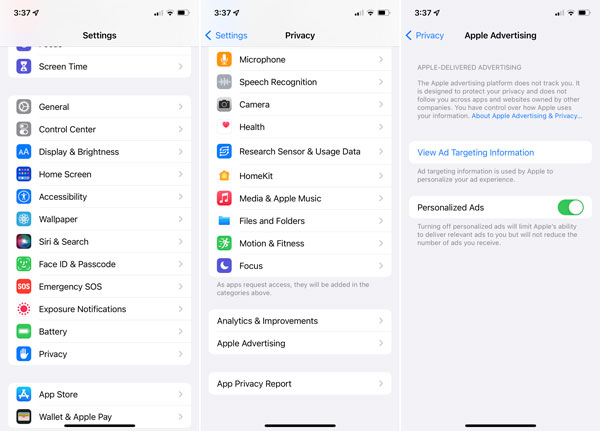
Del 3: Sådan afinstalleres den problematiske app fuldstændigt
Når nogle annoncer indeholder en gateway, kan du ikke bare fjerne annoncer fra iPhone med ovenstående proces. Hvis du utilsigtet har downloadet og installeret adware eller andre ondsindede annoncer, Apeaksoft iPhone Eraser er den ultimative guide til helt at rydde Safaris cachedata, men kan også hjælpe dig med at fjerne nogle apps, der er svære at afinstallere med et enkelt klik. Det vil slette alt indhold og indstillinger på iPhone og gøre det til en ny iPhone. Lær, hvad du skal gøre, når du kan ikke slette iPhone.

4,000,000 + Downloads
Slet virusannoncer sammen med de relaterede apps permanent i klik.
Fjern forskellige programmer og filer, såsom opkaldslogger, videoer osv.
Giv avanceret teknologi til at slette annoncer fra iPhone helt.
Giver dig mulighed for at beslutte at slette annoncerne på forskellige niveauer på din iPhone.
Trin 1 Download iPhone Eraser og følg assistenten på skærmen for at installere den på din computer. Tilslut blot din iPhone til din computer via det originale lightning-kabel.

Trin 2 Start programmet for at registrere din iPhone automatisk. Der er 3 forskellige sletteniveauer, Lav, Mediumog Høj. Vælg Høj niveau for at vedtage DoD 5220.22-M aftørringsstandard, før du klikker på Starten .

Trin 3 I pop op-vinduet skal du indtaste 0000 for at bekræfte sletningen. Klik derefter på knappen Slet for at slette alle data på din iOS-enhed, inklusive fjernelse af annoncer fra iPhone.

Del 4: Ofte stillede spørgsmål om fjernelse af annoncer fra iPhone
Hvad er fordelene ved at fjerne annoncer fra iPhone?
Når du har fjernet annoncer fra iPhone, indlæses dine websteder hurtigere, giver et mere sikkert miljø og bruger færre data. Desuden giver det et længerevarende batteri. En ulempe, du kan støde på, når du blokerer annoncer på din iPhone, er, at nogle websteder ikke indlæses korrekt.
Er Safari pop op-annoncer farlige på iPhone?
Ja. Adware kan udløse annoncesporing, der lader virksomheder følge dig rundt på nettet. Det betyder, at pop-up-annoncerne ikke bare er irriterende, men kan være en gateway til at lukke hackere ind. Luk ikke kun pop-up-annoncerne, når du ønsker at browse sikkert og uden afbrydelser.
Hvordan ved jeg, hvilke pop op-annoncer der skal blokeres på iPhone?
Nogle gange kan endda legitime websteder fejle dig med en pop-up til reklameformål. Du kan gå ind i Incognito tilstand, også kendt som Privat browsing i Safari at omgå annoncevæggene, hvilket skaber midlertidige private sessioner, der er fuldstændigt isolerede fra hinanden.
Konklusion
Artiklen deler de brugbare tilgange til fjern irriterende annoncer fra iPhone. Medmindre du er sikker på annoncernes legitimitet, bør du undgå at interagere med pop op-vinduer eller websider, der ser ud til at overtage din skærm. For at beskytte dine personlige oplysninger er iPhone Eraser den ultimative løsning til at give et sikkert miljø til din iPhone. Klik for at lære mere om sletning af spam-kalenderinvitation på iPhone.



 iPhone Data Recovery
iPhone Data Recovery iOS System Recovery
iOS System Recovery iOS Data Backup & Restore
iOS Data Backup & Restore IOS Screen Recorder
IOS Screen Recorder MobieTrans
MobieTrans iPhone Overførsel
iPhone Overførsel iPhone Eraser
iPhone Eraser WhatsApp-overførsel
WhatsApp-overførsel iOS Unlocker
iOS Unlocker Gratis HEIC Converter
Gratis HEIC Converter iPhone Location Changer
iPhone Location Changer Android Data Recovery
Android Data Recovery Broken Android Data Extraction
Broken Android Data Extraction Android Data Backup & Gendan
Android Data Backup & Gendan Telefonoverførsel
Telefonoverførsel Data Recovery
Data Recovery Blu-ray afspiller
Blu-ray afspiller Mac Cleaner
Mac Cleaner DVD Creator
DVD Creator PDF Converter Ultimate
PDF Converter Ultimate Windows Password Reset
Windows Password Reset Telefon spejl
Telefon spejl Video Converter Ultimate
Video Converter Ultimate video editor
video editor Screen Recorder
Screen Recorder PPT til Video Converter
PPT til Video Converter Slideshow Maker
Slideshow Maker Gratis Video Converter
Gratis Video Converter Gratis Screen Recorder
Gratis Screen Recorder Gratis HEIC Converter
Gratis HEIC Converter Gratis videokompressor
Gratis videokompressor Gratis PDF-kompressor
Gratis PDF-kompressor Gratis Audio Converter
Gratis Audio Converter Gratis lydoptager
Gratis lydoptager Gratis Video Joiner
Gratis Video Joiner Gratis billedkompressor
Gratis billedkompressor Gratis baggrundsviskelæder
Gratis baggrundsviskelæder Gratis billedopskalere
Gratis billedopskalere Gratis vandmærkefjerner
Gratis vandmærkefjerner iPhone Screen Lock
iPhone Screen Lock Puslespil Cube
Puslespil Cube